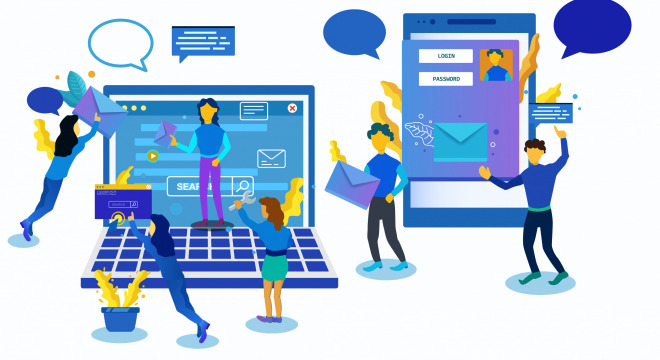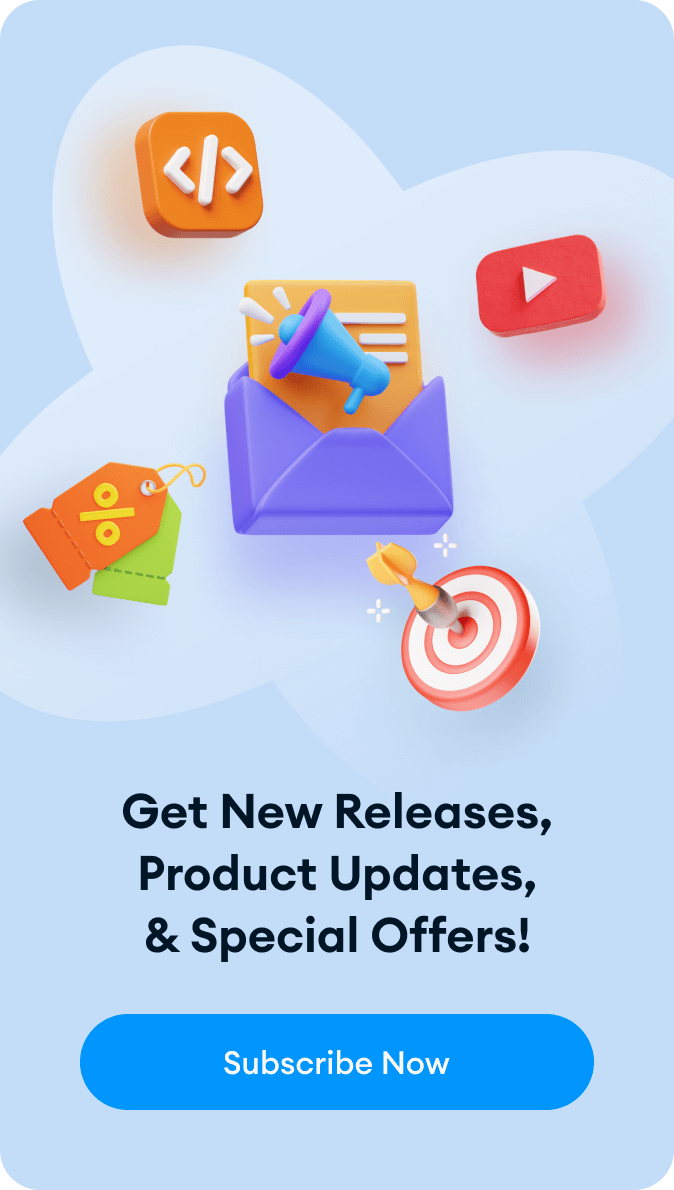Ya que estás aquí, suponemos que quieres construir un sitio web. Empezar algo nuevo puede ser definitivamente temible. Pero te cubrimos la espalda, así que no te preocupes.
Incluso si eres principiante o tienes ideas sobre cómo proceder, te ayudaremos en todo el proceso. Vamos a guiarte sobre cómo construir un sitio web de WordPress paso a paso.
La nueva generación está a favor del bricolaje (hazlo tú mismo), así que ¿por qué ibas a quedarte atrás en esto? En lugar de depender de otra persona, construya usted mismo su propio sitio de WordPress de alta calidad. No importa si tienes un negocio pequeño o uno grande, tener una presencia online nunca está de más.
Lo mejor de crear un sitio web con WordPress es que es inmensamente barato y requiere menos tiempo. Las cosas más importantes que necesitarás para construir un sitio web de WordPress son
- Un nombre de dominio
- Instalación de WordPress y alojamiento
- Elija un tema de WordPress perfecto para su marca
- Instalar y activar los plugins de WordPress necesarios
- Estar atento a los detalles
Y… ¡Estás listo para ir!
¿Cómo construir un sitio web de WordPress en 2022?
- ¿Cuesta mucho tener un sitio web?
- La mejor plataforma para empezar
- Paso 1: Selección y compra del nombre de dominio
- Paso 2: Configuración
- Paso 3: Seleccionar un tema adecuado
- Paso 4: Instalación de plugins
- Paso 5: Añadir contenido
- Paso 6: Gestionar la configuración de su sitio web
- Conclusión
¿Cuesta mucho tener un sitio web?
¿Se está arrepintiendo por el coste? El importe de los costes varía en función del tipo de sitio web que se quiera construir. Si estás empezando tu negocio, te sugerimos que empieces con poco a medida que vayas creciendo.
Hoy en día, muchas tiendas en línea tienden a gastar mucho dinero en la construcción y comercialización de su negocio. Pero si se centra en crear un sitio web funcional, atractivo y fácil de usar, no necesitará gastar tanto dinero.
La mejor plataforma para empezar
En primer lugar, permítanos decirle por qué debería considerar WordPress para su sitio web basado en productos o servicios. WordPress no sólo es de código abierto y gratuito, sino que también cuenta con un gran número de plugins funcionales que harán que su sitio web sea totalmente funcional.
Tienes una variedad de diseños de sitios web pre-construidos para elegir. Además, puede incluso personalizar el sitio web con su estilo preferido. Usted tendrá el control total de la apariencia de su sitio web. Si no te gusta alguna función que hayas instalado, puedes cambiarla por otra en cualquier momento.
No tienes que aprender las funcionalidades de un montón de herramientas para construir un sitio web con WordPress. Y no hace falta ser un experto en tecnología o un desarrollador para construir tu propio sitio web.
Siempre puede ponerse en contacto con nosotros, para que podamos configurar su sitio web de WordPress.
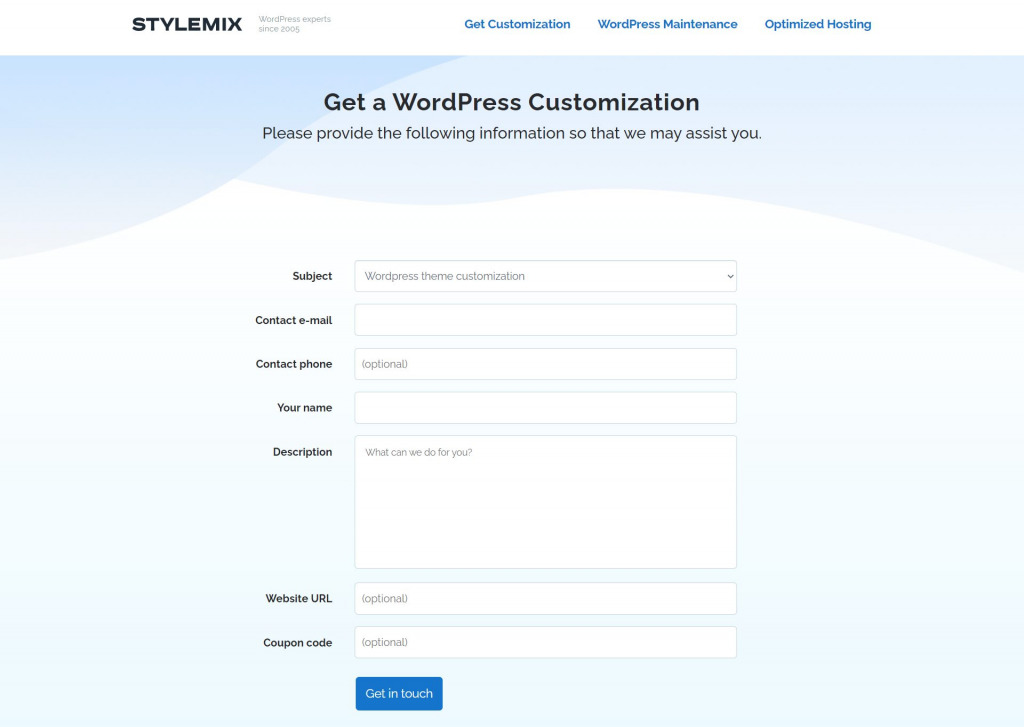
Entremos en el tema principal y veamos cómo puedes hacer un sitio web de WordPress paso a paso.
Paso 1: Selección y compra del nombre de dominio
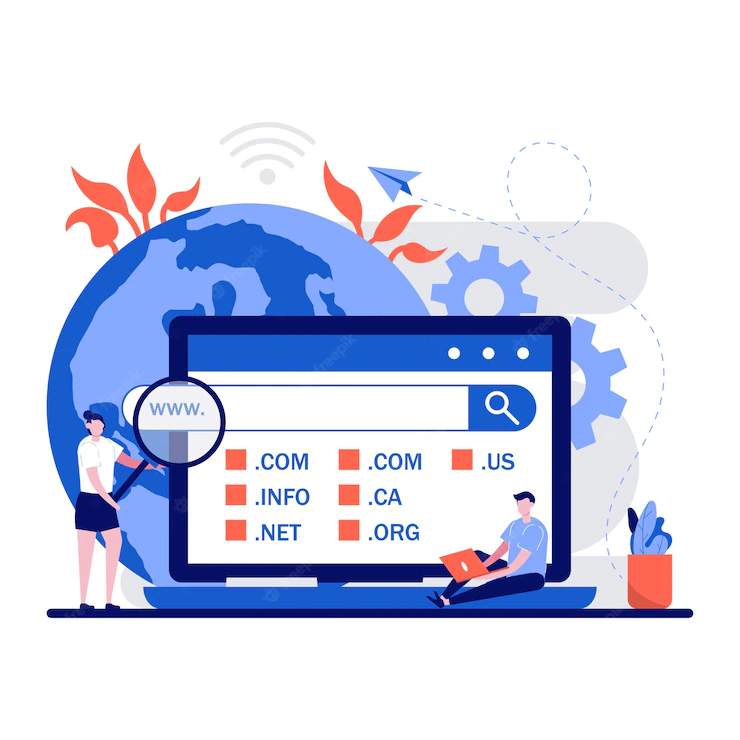
La primera cosa importante de la construcción de un sitio web de WordPress es la selección del nombre de dominio perfecto. El nombre de dominio será el que conozcan todos sus clientes. Por ejemplo (google.com, facebook.com, etc.)
Intente mantener un nombre de dominio que se ajuste a su estilo e identidad como marca. Estas son algunas de las cosas que debería tener en cuenta al elegir su nombre de dominio
- Que sea breve y comprensible
- Intenta dar un nombre pegadizo para que sea inolvidable
- Busca qué extensión utilizar.
Para entender mejor los usos de la extensión, aquí tienes una sencilla guía sobre el funcionamiento de las extensiones,
- .com suele significar que su sitio web es un sitio web comercial
- .net es utilizado en gran medida por los proveedores de servicios de Internet
- .org significa que su organización no tiene ánimo de lucro
- .biz se utiliza para las pequeñas empresas
- .gov es para sitios web gubernamentales
- .edu se utiliza habitualmente para sitios web educativos
- .io es una buena opción de extensión para las empresas tecnológicas
Ahora que sabe para qué se utilizan estas extensiones, es el momento de elegir una y comprar un nombre de dominio especialmente para usted.
Puede preguntarse dónde puede comprar un nombre de dominio. Hay varios sitios web donde se puede comprar uno. Algunos de los sitios web de compra de dominios más populares son Bluehost, Domain.com, GoDaddy , etc.
Puedes encontrar más información sobre nombres de dominio con sólo unas pocas búsquedas en Google.
Paso 2: Configuración
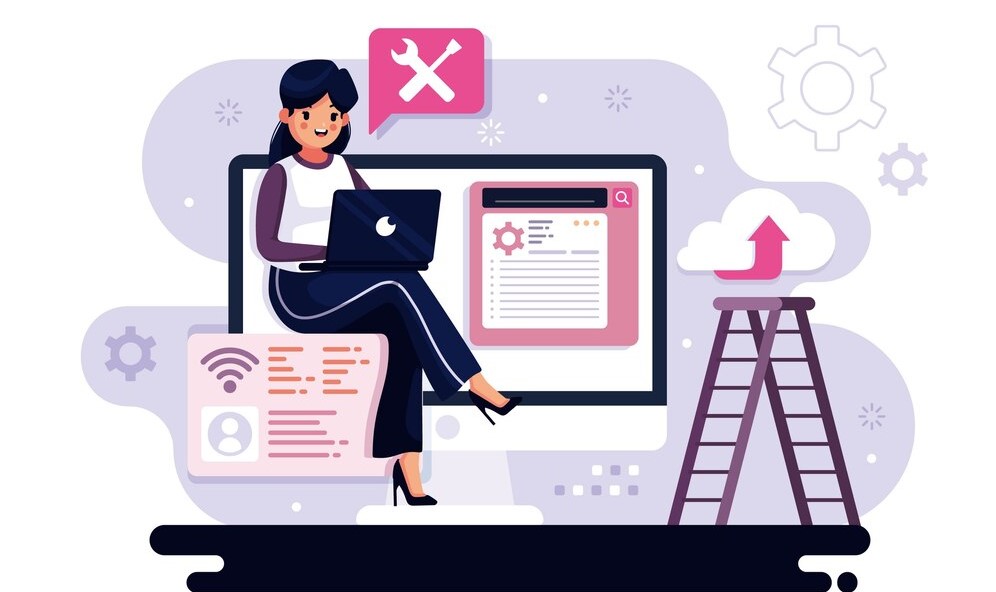
Digamos que usted está usando Bluehost para comprar su nombre de dominio. Lo que debes hacer a continuación es,
- Seleccione un plan
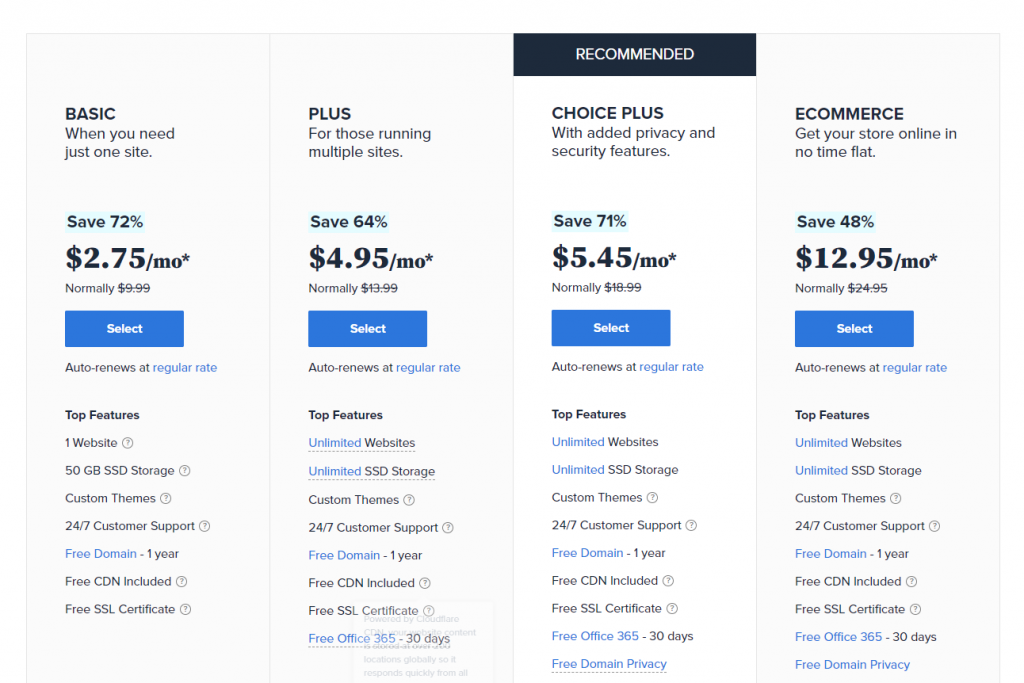
- Rellene las secciones
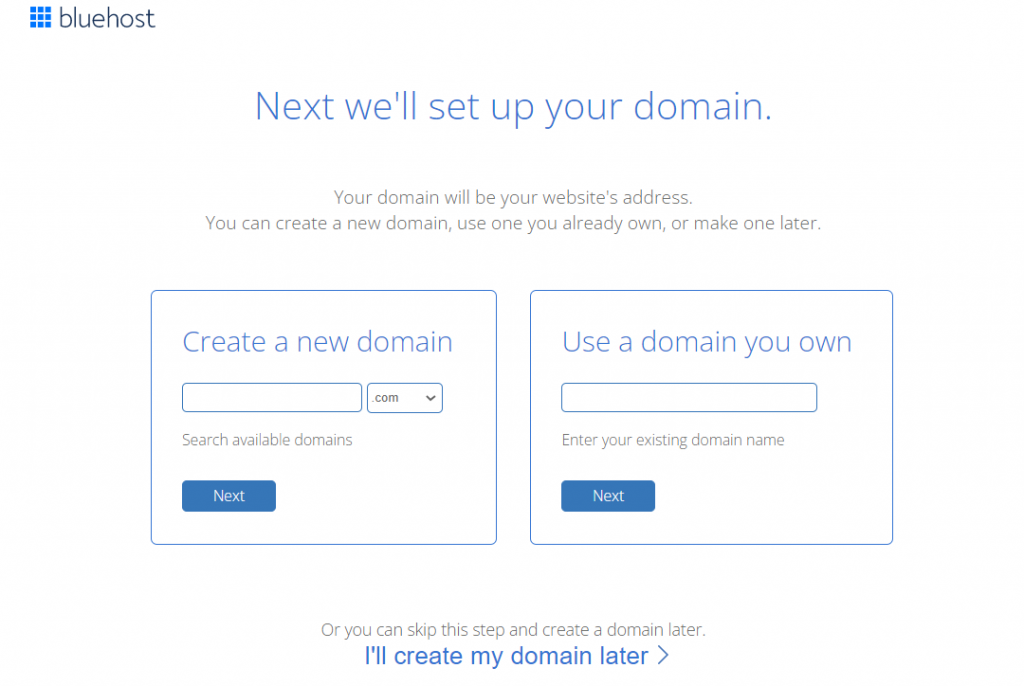
- Cree su perfil y facilite los datos de facturación. En esta sección trate de rellenar los detalles cuidadosamente. Seleccione los extras del paquete. Lea correctamente los términos y condiciones y finalmente haga clic en enviar para crear el perfil
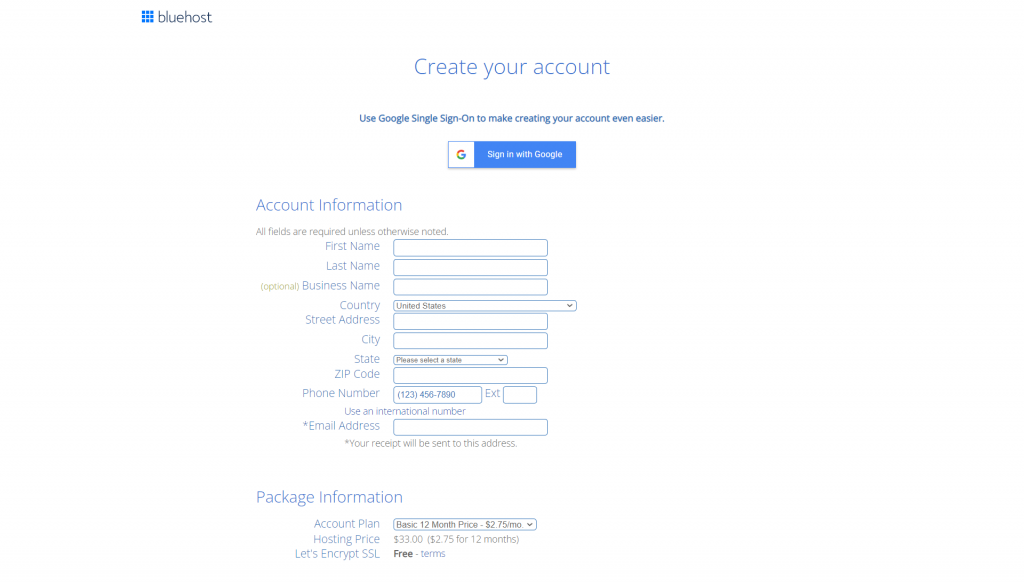
Algunos de los consejos que nos gustaría darte es que consideres los planes que te ahorran dinero. Comprueba cuántos días de garantía de devolución de dinero dan los proveedores y elige tu mejor opción.
Después de completar todo el proceso de compra, recibirá un correo electrónico con instrucciones sobre cómo acceder a su panel de control de alojamiento web (cPanel).
Este es el panel de control de su cuenta de alojamiento. Puedes gestionar todo, desde obtener asistencia hasta crear una dirección de correo electrónico.
Tenga en cuenta que aquí se instalará WordPress.
Instalación de WordPress
Para instalar WordPress, puedes hacer dos cosas. Puede utilizar el instalador de un solo clic que proporciona Bluehost. Han puesto esta maravillosa herramienta al alcance de personas no técnicas. Esto no sólo ahorra tiempo, sino que también reduce las molestias en gran medida.
La siguiente guía le ayudará con la instalación a través de Bluehost.
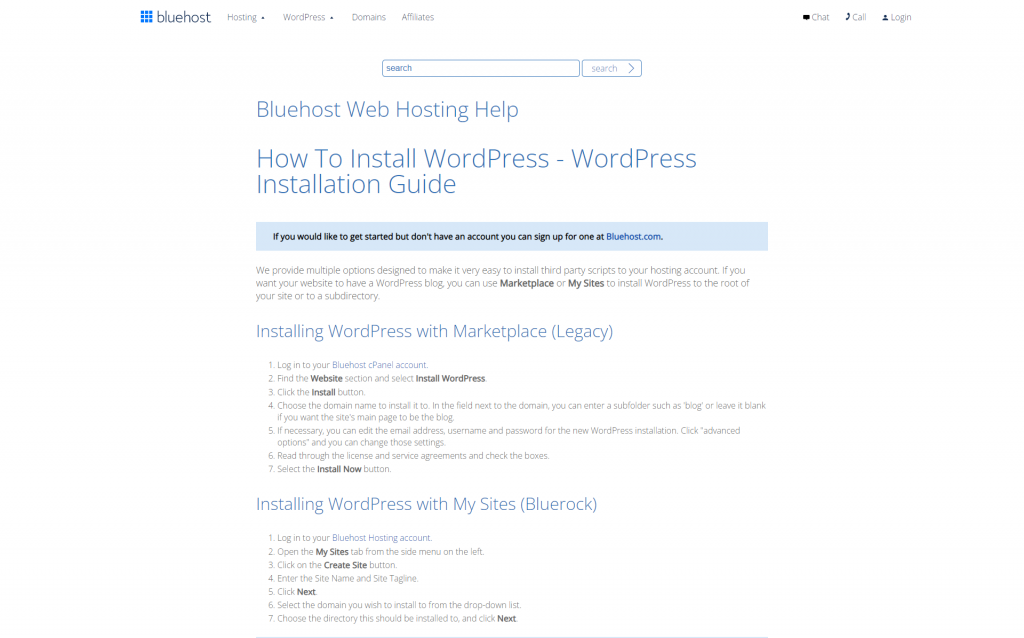
También puede acceder al panel de control de WordPress escribiendo yoursite.com/wp-admin/ en su navegador.
Si estás usando algún otro servicio de alojamiento web, entonces también obtendrás las instrucciones sobre cómo instalar WordPress de ellos.
Sin embargo, si quieres explorar un poco más y quieres instalar manualmente WordPress también puedes hacerlo. La instalación manual de WordPress puede ser un poco complicada. Pero no te preocupes que también te damos una guía para eso,
- En primer lugar, descargue WordPress en su ordenador
- A continuación, vuelva a cargar el WordPress en el proveedor de alojamiento dedicado que está utilizando.
Después de descargar e instalar WordPress, tendrás que entrar en tu panel de control de WordPress. Usted puede obtener el enlace directo a su WordPress por Bluehost u otros proveedores.
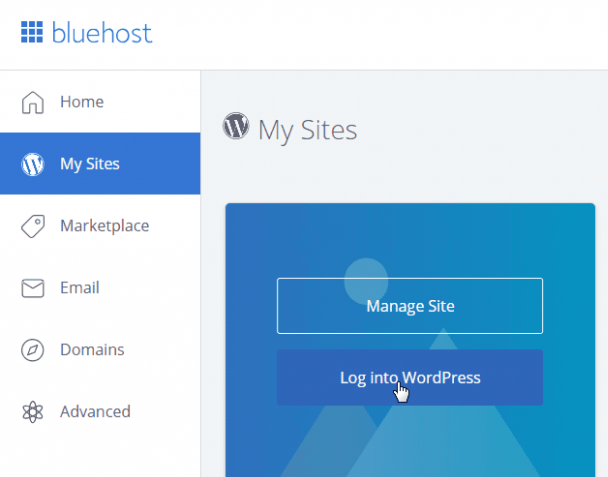
Paso 3: Seleccionar un tema adecuado
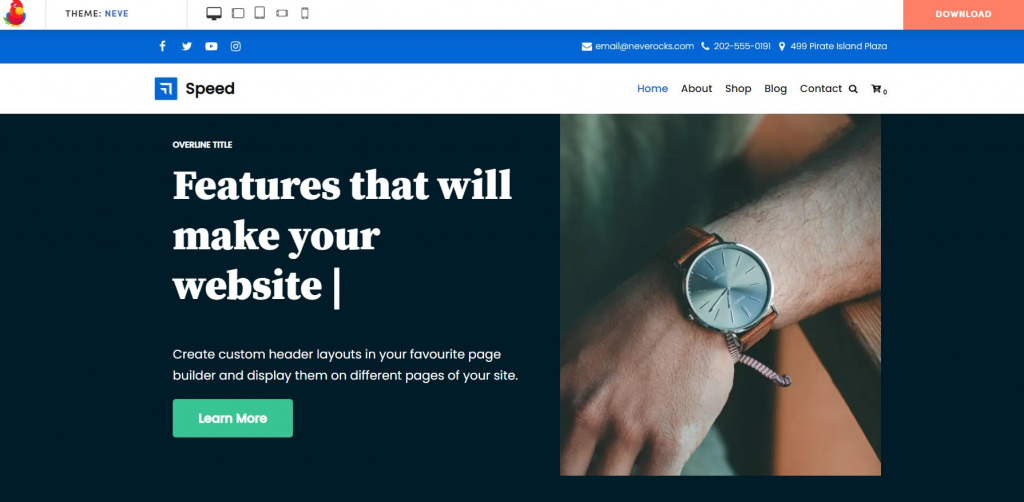
Lo primero a lo que deben prestar atención los diseñadores de sitios web es al aspecto visual. Debe diseñar su sitio web con un tema que coincida con su marca, el color de su logotipo y el estilo general de su producto.
Un aspecto importante del diseño de su web es tener un tema totalmente responsivo. Por suerte para ti, WordPress ofrece muchos temas con versiones gratuitas y de pago.
Puede hacer una «demostración» de cada uno de ellos para ver cuál se adapta mejor a la intención y el ambiente de su sitio. Sigue estos sencillos pasos:
- Acceda a su panel de control de WordPress.
- Ve a «Apariencia» y haz clic en «Temas». Te llevará al panel de control del tema.
- Haga clic en el botón «Añadir nuevo».
- Comprueba diferentes temas para saber cuáles son populares y cuáles se ajustan a tu estilo. También el sector específico en el que se basa su empresa
- Prueba diferentes temas hasta que encuentres uno adecuado.
- Haz clic en «Instalar» para descargarlo.
- Tras la instalación, aparecerá un botón de «Activación». Al activar el tema se aplicará directamente a su sitio web existente.
También puede examinar o descargar los archivos zip de los temas. A continuación, vuelva a cargar los archivos del tema en el tablero de wordpress, instalar y activar de la misma manera. Una vez que hayas colocado tu tema, puedes personalizarlo seleccionando la opción Personalizar del menú Apariencia.
Esto lanzará el personalizador de temas, donde puede cambiar la configuración de su tema mientras observa una muestra visual de su sitio web.
Y no tienes que preocuparte: tanto si eliges un tema gratuito como uno de pago, siempre podrás modificarlo en el futuro.
Hay una gran variedad de precios entre los temas. Usted puede conseguir los temas dentro de 10 $ a alrededor de 250 $.
Después de configurar su tema, puede empezar a instalar los plugins necesarios para su sitio web.
Paso 4: Instalación de plugins
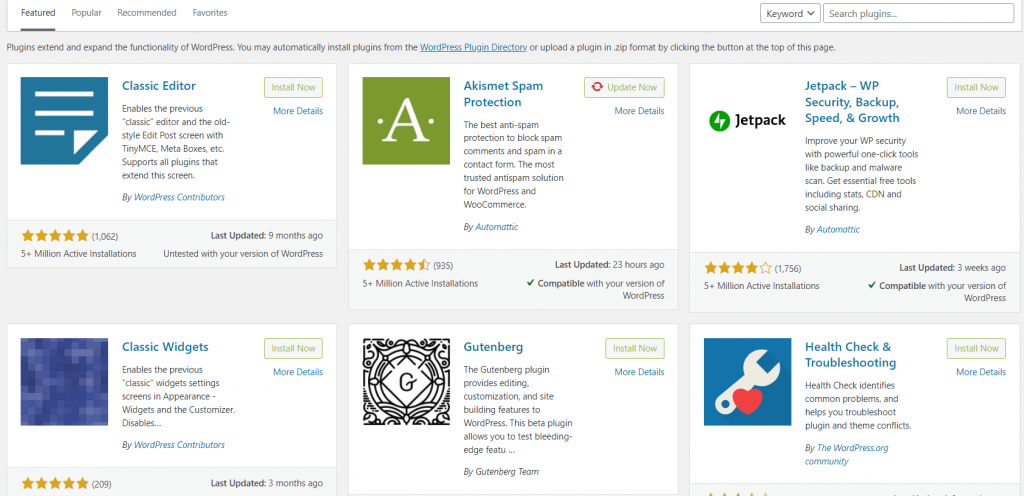
Debería pensar en instalar plugins para mejorar la productividad de su sitio web de WordPress. Encontrará una gran cantidad de opciones para cada categoría, desde la maximización hasta el panel de control del tráfico del sitio web y la seguridad.
Sin embargo, no te excedas a la hora de instalar plugins. La instalación de demasiados plugins puede ralentizar su sitio web y bloquearlo si no se actualiza correctamente. Y también a veces plugins similares chocan con la funcionalidad de cada uno.
Cómo instalar los plugins
- Vaya a los plugins desde el menú lateral del tablero de WordPress.
- Haga clic en «Añadir nuevo» y vaya a la sección de plugins.
- Encuentre los plugins adecuados que necesita para su sitio web.
- Evitar el uso de plugins innecesarios. Estos no harán más que retrasar su sitio web.
- Una vez que hayas instalado los plugins, actívalos.
Tenga en cuenta que es posible que no obtenga todos los plugins de WordPress directamente. Puede que tengas que conseguir los plugins de otros recursos. En ese caso, suba los plugins de la misma manera que lo hizo con los temas. Y activarlos después.
Algunos de los plugins necesarios para todos los sitios web incluyen formularios de contacto, WooCommerce, editores de páginas, plugins de seguridad, etc.
Paso 5: Añadir contenido
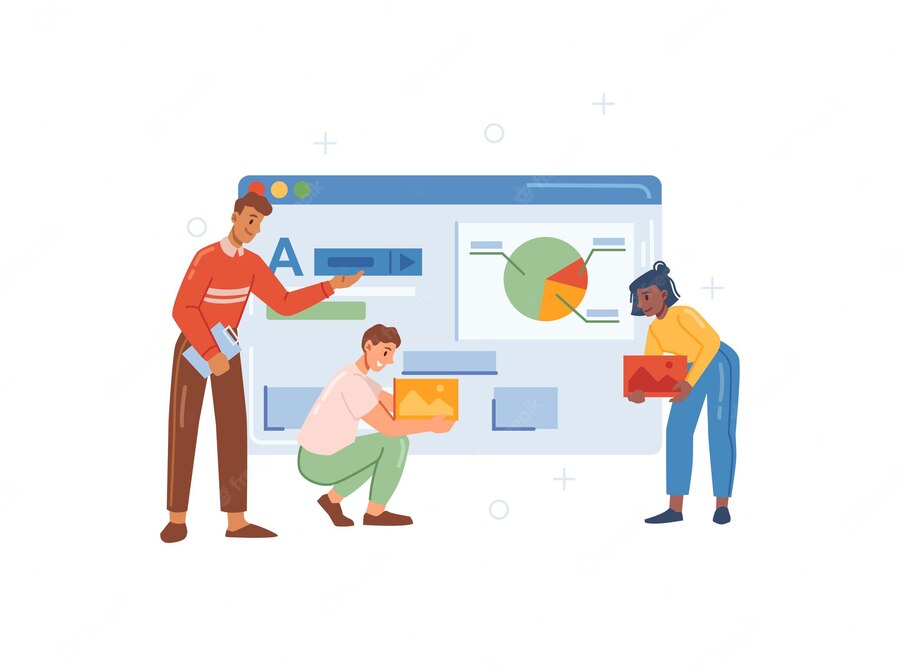
Ahora ya está todo listo para añadir diferentes contenidos a su sitio web. Los contenidos de un sitio web suelen ser de dos tipos, posts y páginas.
Puestos
Las entradas incluyen los mensajes del blog. Esta es una sección por defecto en el panel de control de WordPress donde se pueden añadir entradas de blog. Los puestos se muestran cronológicamente. Los nuevos posts se muestran en la primera página y los anteriores o antiguos se muestran cuando se publicaron.
Las publicaciones en el blog son muy importantes para que los visitantes de su sitio web conozcan su producto. Si optimizas adecuadamente tus blogs para el SEO, conseguirás también un tráfico web impresionante.
Por otro lado, también puedes añadir una sección de noticias en lugar de la sección de blog. En esta página puede compartir las actualizaciones de su producto.
Para mostrar tus publicaciones más recientes, puedes crear una página separada para tu blog o categoría de noticias. O si no quieres, puedes borrar la sección del blog por completo. Pero recomendamos mantenerlo para el tráfico orgánico.
La estrategia correcta es separar los contenidos en secciones relevantes mediante «bloques de texto» independientes. También puede añadir títulos, imágenes, vídeos, enlaces internos, así como incrustar vídeos de Youtube
Páginas
Ahora vamos a ver cómo funcionan las páginas. Las páginas de WordPress son un contenido único que no requiere ser actualizado o cambiado. Esto incluye contenidos como «Acerca de nosotros», «Condiciones de servicio», «Página de contacto», «Política de privacidad», etc., que por lo general seguirán siendo los mismos a lo largo del tiempo.
Puedes añadir contenidos en las páginas de la misma manera que has añadido contenidos en las entradas. Incluya texto, enlaces, imágenes, vídeos, audios, formularios de contacto y otros medios.
Cuando hayas terminado de añadir contenido a tu página, pulsa el botón de publicar para publicar la página en tu sitio web.
Repita el proceso creando páginas adicionales para distintas secciones de su sitio web.
Paso 6: Gestionar la configuración de su sitio web

Ahora que su sitio web está listo, puede concentrarse en crear contenidos sólidos que le ayuden a aumentar el tráfico y la participación. Para ello, tendrá que concentrarse en perfeccionar el contenido de la página antes de publicar su sitio web.
Título del sitio
Lo primero que debe hacer es dar a su sitio un título adecuado. Porque después de crear un sitio, WordPress no da un título adecuado a un sitio web.
- Vaya a su panel de control de WordPress e inicie sesión.
- Ve a «Ajustes» y, a continuación, ve a «General».
- Sustituya «Título del sitio» por el título de su sitio web.
- Explique brevemente lo que representa su sitio web junto a «Tagline».
- Haga clic en el botón «Guardar cambios».
Comentarios
WordPress incluye un sistema de comentarios integrado que permite a los visitantes de su sitio web dejar comentarios en sus publicaciones.
Aunque aumenta el tráfico y la participación de los usuarios, también es un gran objetivo para las estafas de phishing.Tendrás que activar la política de moderación de comentarios en tu sitio web para cumplir con esto.
- Vaya a su panel de control de WordPress e inicie sesión.
- Haz clic en «Configuración» y luego en «Discusión».
- Marque «El comentario debe ser aprobado manualmente». De este modo, tienes la opción de publicar o no un comentario (los nuevos aparecerán en tu tablero).
Después de habilitar esta opción puede evitar un gran número de estafadores filtrando sus comentarios en su sitio web. Su sitio web no sólo prosperará, sino que también será un lugar seguro para los visitantes.
Menú de navegación
Los usuarios pueden utilizar los menús de navegación para desplazarse entre las distintas páginas o secciones de su sitio web. WordPress incluye un sólido sistema de menús de navegación, que su tema de WordPress utiliza para mostrar los menús.
- Inicie sesión en su panel de control de WordPress
- Desplaza el ratón sobre «Aspecto» y pulsa «Menús».
- Introduzca un nombre para su menú junto a «Nombre del menú» y, a continuación, elija las páginas que desea incluir en la lista de la izquierda.
- Por el momento, deberías seleccionar la versión primaria – siempre puedes cambiarla si no estás satisfecho con la versión actual.
Página web
Puede seleccionar una página dinámica o una página estática para su página de inicio. Lo que tendrás que hacer es,
- Inicie sesión en WordPress.
- Vaya a «Configuración» y luego a «Lectura».
- Se le dirigirá a una página de «Ajustes de lectura», el primero de los cuales es «Pantallas de la página principal».
- Elige entre «Tus publicaciones más recientes» y «Una página estática».
- Para que los cambios en la página de inicio sean permanentes, haga clic en el botón «Guardar cambios».
Conclusión
Eso es todo para que puedas construir el sitio web de tus sueños que siempre has querido. Con esta guía definitiva, ya sabes cómo construir un sitio web de WordPress en 2022. Esperamos que construyas un sitio web increíble con contenidos fantásticos, un nombre de dominio y un proveedor de alojamiento profesional.
Le recomendamos que promocione su sitio web con las políticas de marketing adecuadas, como el marketing por correo electrónico.
Publicamos este artículo para que no tenga que salir a la caza de un diseñador de páginas web para su sitio web. Sólo necesitarás unas horas de tu vida para construir el sitio web y familiarizarte con las funcionalidades.
Finalmente, nuestro último consejo será actualizar su sitio web de vez en cuando. Actualiza el tema y los plugins que has instalado cuando salga una versión superior. De este modo, podrá evitar las luchas innecesarias de los sitios web lentos y rezagados.
Si le ha gustado este artículo, deje un comentario para compartir sus ideas y opiniones.